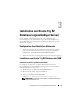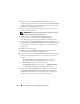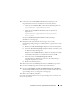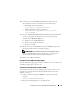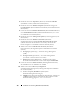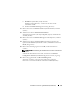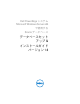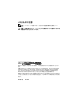Owner's Manual
116 Installation von Oracle 11g R2 Database (Einzelknoten)
3
Klicken Sie im Fenster
Operations
(Aktionen) auf
Create a Database
(Datenbank erstellen) und danach auf
Next
(Weiter).
4
Klicken Sie im Fenster
Database Templates
(Datenbankvorlagen) auf
Custom Database
(Benutzerdefinierte Datenbank) und anschließend auf
Next
(Weiter).
5
Geben Sie im Fenster
Database Identification
(Datenbankidentifikation)
einen
Global Database Name
(Globalen Datenbanknamen) wie
oradb
ein und klicken Sie auf
Next
(Weiter).
6
Klicken Sie im Fenster
Management Options
(Verwaltungsoptionen) auf
Next
(Weiter).
7
Klicken Sie im Fenster
Database Credentials
(Datenbank-
Zugriffsinformationen) auf
Use the Same Password for All Accounts
(Gleiches Kennwort für alle Benutzer verwenden), nehmen Sie die
Kennworteingaben vor und klicken Sie dann auf
Next
(Weiter).
8
Wählen Sie im Fenster
Database File Locations
(Datenbank-
Dateispeicherorte) die folgenden Optionen und klicken Sie auf
Next
(Weiter):
a
Storage Type
(Speichertyp) – Automatic Storage Management
(ASM).
b
Storage Location
(Speicherort) – Use Oracle–Managed Files
(Von Oracle verwaltete Dateien verwenden).
c
Database Area
(Datenbankbereich) – Wählen Sie die Gruppe,
die für die Datenbankdateien erstellt wurde. Beispiel:
databaseDG
.
9
Geben Sie im Fenster
ASM Credentials
(ASM-Zugriffsinformationen)
das ASM-Kennwort ein und klicken Sie auf
OK
.
10
Wählen Sie im Fenster
Recovery Configuration
(Wiederherstellungskonfiguration) die folgenden Optionen und klicken
Sie auf
Next
(Weiter):
a
Wählen Sie
Specify Flash Recovery Area
(Flash-
Wiederherstellungsbereich festlegen).
b
Flash Recovery Area
(Flash-Wiederherstellungsbereich) – Klicken Sie
auf
Browse
(Durchsuchen) und wählen Sie die von Ihnen erstellte
Wiederherstellungsgruppe aus, z. B.
flashbackDG
.